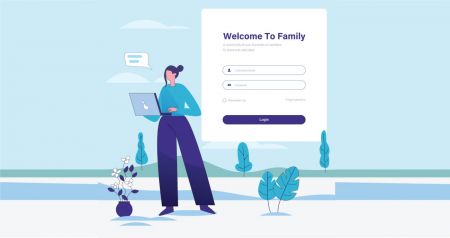Slik registrerer du deg og logger på konto i FBS
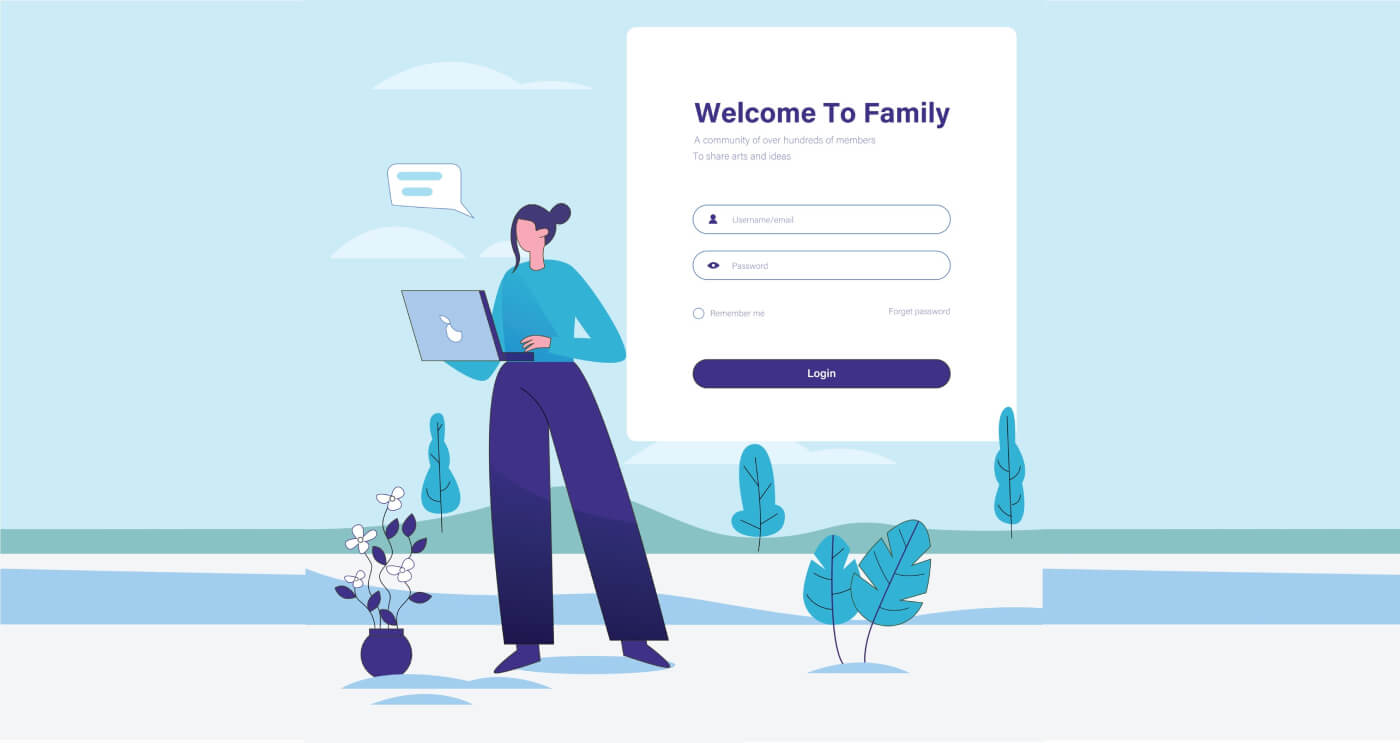
Slik registrerer du deg på FBS
Hvordan registrere en handelskonto
Prosessen med å åpne en konto hos FBS er enkel.
- Besøk nettstedet fbs.com eller klikk her
- Klikk på "Åpne en konto "-knappen øverst til høyre på nettstedet. Du må gå gjennom registreringsprosedyren og få et personlig område.
- Du kan registrere deg via et sosialt nettverk eller angi dataene som kreves for kontoregistrering manuelt.

Skriv inn din gyldige e-postadresse og fullt navn. Sørg for å sjekke at dataene er korrekte; det vil være nødvendig for verifisering og en jevn uttaksprosess. Klikk deretter på "Registrer deg som trader"-knappen.

Du vil bli vist et generert midlertidig passord. Du kan fortsette å bruke det, men vi anbefaler at du oppretter passordet ditt.

En e-postbekreftelseslenke vil bli sendt til e-postadressen din. Sørg for å åpne lenken i samme nettleser som ditt åpne personlige område.

Så snart e-postadressen din er bekreftet, vil du kunne åpne din første handelskonto. Du kan åpne en ekte konto eller en demo.
La oss gå gjennom det andre alternativet. Først må du velge en kontotype. FBS tilbyr en rekke kontotyper.
- Hvis du er en nybegynner, velg cent eller mikrokonto for å handle med mindre beløp etter hvert som du blir kjent med markedet.
- Hvis du allerede har erfaring med Forex trading, kan det være lurt å velge standard, null spread eller ubegrenset konto.
For å finne ut mer om kontotypene, sjekk handelsdelen av FBS her .

Avhengig av kontotypen kan det være tilgjengelig for deg å velge MetaTrader-versjon, kontovaluta og innflytelse.

Gratulerer! Registreringen din er fullført!
Du vil se kontoinformasjonen din. Sørg for å lagre den og oppbevare den på et trygt sted. Merk at du må oppgi kontonummeret ditt (MetaTrader-pålogging), handelspassord (MetaTrader-passord) og MetaTrader-serveren til MetaTrader4 eller MetaTrader5 for å starte handel.

Ikke glem at for å kunne ta ut penger fra kontoen din, må du bekrefte profilen din først.
Slik registrerer du deg med Facebook-konto
Du har også muligheten til å åpne kontoen din via web av Facebook, og du kan gjøre det med bare noen få enkle trinn:1. Klikk på Facebook-knappen på registreringssiden

2. Facebook-påloggingsvinduet åpnes, hvor du må angi e-postadresse som du brukte til å registrere deg på Facebook
3. Skriv inn passordet fra Facebook-kontoen din
4. Klikk på "Logg inn"

Når du har klikket på "Logg inn"-knappen , ber FBS om tilgang til: Ditt navn og profilbilde og e-postadresse. Klikk Fortsett...

Etter det blir du automatisk omdirigert til FBS-plattformen.
Slik registrerer du deg med Google+-konto
1. For å registrere deg med en Google+-konto, klikk på den tilsvarende knappen i registreringsskjemaet.

2. I det nye vinduet som åpnes, skriv inn telefonnummeret eller e-posten og klikk "Neste".

3. Skriv deretter inn passordet for Google-kontoen din og klikk på "Neste".

Deretter følger du instruksjonene sendt fra tjenesten til e-postadressen din.
Slik registrerer du deg med Apple ID
1. For å registrere deg med en Apple-ID, klikk på den tilsvarende knappen i registreringsskjemaet.
2. I det nye vinduet som åpnes, skriv inn din Apple-ID og klikk på "Neste".

3. Skriv deretter inn passordet for din Apple-ID og klikk på "Neste".

Deretter følger du instruksjonene sendt fra tjenesten til Apple-ID-en din.
FBS Android-app

Hvis du har en Android-mobilenhet, må du laste ned den offisielle FBS-mobilappen fra Google Play eller her . Bare søk etter "FBS - Trading Broker"-appen og last den ned på enheten din.
Mobilversjonen av handelsplattformen er nøyaktig den samme som nettversjonen av den. Følgelig vil det ikke være noen problemer med handel og overføring av midler. Dessuten anses FBS-handelsappen for Android for å være den beste appen for netthandel. Dermed har den høy rating i butikken.
FBS iOS-app

Hvis du har en iOS-mobilenhet må du laste ned den offisielle FBS-mobilappen fra App Store eller her . Bare søk etter "FBS - Trading Broker"-appen og last den ned på din iPhone eller iPad.
Mobilversjonen av handelsplattformen er nøyaktig den samme som nettversjonen av den. Følgelig vil det ikke være noen problemer med handel og overføring av midler. Dessuten anses FBS-handelsappen for IOS for å være den beste appen for netthandel. Dermed har den høy rating i butikken.
Slik logger du på FBS
Hvordan logge inn på FBS-konto?
- Gå til mobil FBS-app eller nettsted .
- Klikk på "Logg inn".
- Skriv inn e-post og passord.
- Klikk på "Logg inn" oransje knapp.
- Klikk på "Facebook" eller "Gmail" eller "Apple" for pålogging via sosiale nettverk.
- Hvis du har glemt passordet, klikk på " Glemt passordet ditt ".
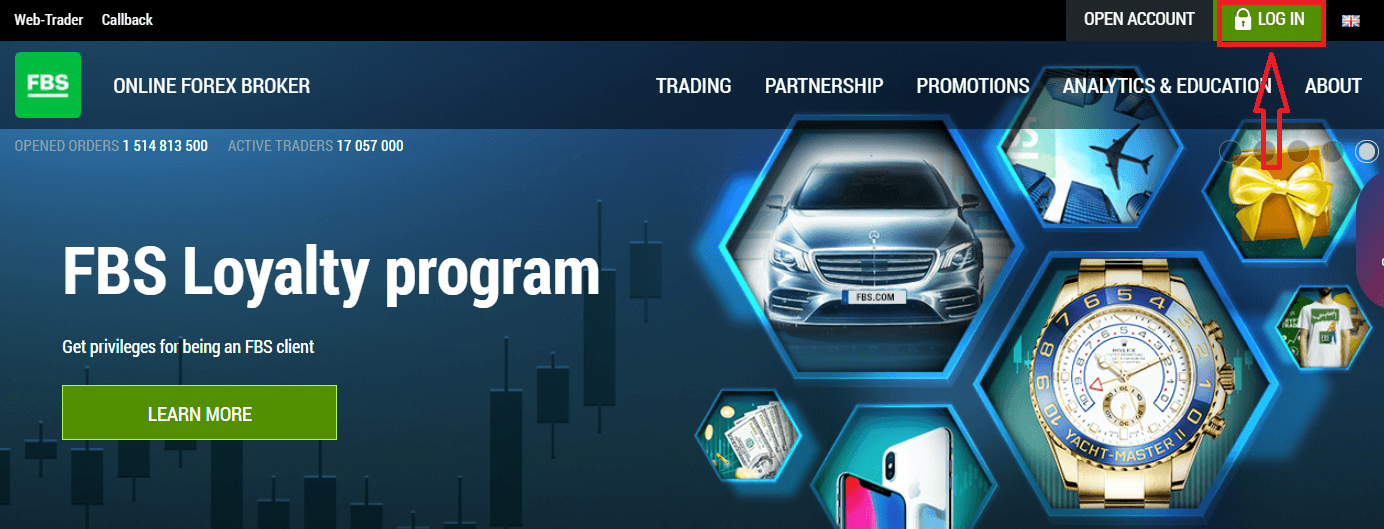
For å logge inn på FBS må du gå til handelsplattformapplikasjonen eller nettstedet . For å komme inn på din personlige konto (logg inn), må du klikke på «LOGG INN». På hovedsiden til nettstedet og skriv inn påloggingsinformasjonen (e-post) og passordet du spesifiserte under registreringen.

Hvordan logge på FBS med Facebook?
Du kan også logge inn på nettsiden med din personlige Facebook-konto ved å klikke på Facebook-logoen. Facebook sosiale kontoer kan brukes på nett- og mobilapper.
1. Klikk på Facebook-knappen

2. Facebook-påloggingsvinduet åpnes, hvor du må skrive inn e-postadressen du brukte til å registrere deg på Facebook
3. Skriv inn passordet fra Facebook-kontoen din
4. Klikk på "Logg inn"

Når du har klikket på "Logg inn"-knappen , FBS ber om tilgang til: Ditt navn og profilbilde og e-postadresse. Klikk Fortsett...

Etter det blir du automatisk omdirigert til FBS-plattformen.
Hvordan logge på FBS med Gmail?
1. For godkjenning gjennom Gmail-kontoen din, må du klikke på Google-logoen.
2. I det nye vinduet som åpnes, skriv inn telefonnummeret eller e-posten og klikk "Neste".

3. Skriv deretter inn passordet for Google-kontoen din og klikk på "Neste".

Deretter følger du instruksjonene sendt fra tjenesten til e-postadressen din. Du vil bli tatt til din personlige FBS-konto.
Hvordan logge på FBS med Apple ID?
1. For godkjenning gjennom din Apple ID-konto, må du klikke på Apple-logoen.
2. I det nye vinduet som åpnes, skriv inn din Apple-ID og klikk på "Neste".

3. Skriv deretter inn passordet for din Apple-ID og klikk på "Neste".

Deretter følger du instruksjonene sendt fra tjenesten til Apple-ID-en din. Du vil bli tatt til din personlige FBS-konto.
Jeg har glemt mitt personlige områdepassord fra FBS
For å gjenopprette passordet for ditt personlige område, vennligst følg lenken .Der, vennligst skriv inn e-postadressen ditt personlige område er registrert med og klikk på "Bekreft"-knappen:
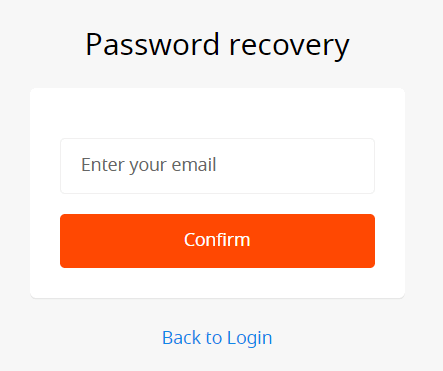
Etter det vil du motta e-posten med en lenke for gjenoppretting av passord. Vennligst klikk på den lenken.
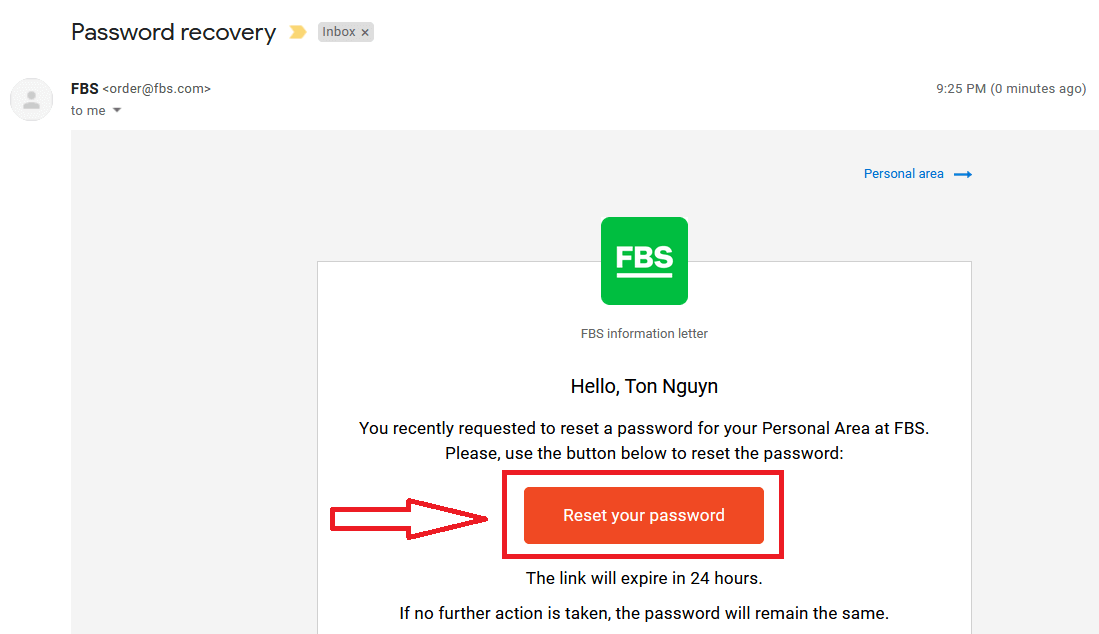
Du vil bli videresendt til siden der du kan skrive inn ditt nye personlige områdepassord og deretter bekrefte det.
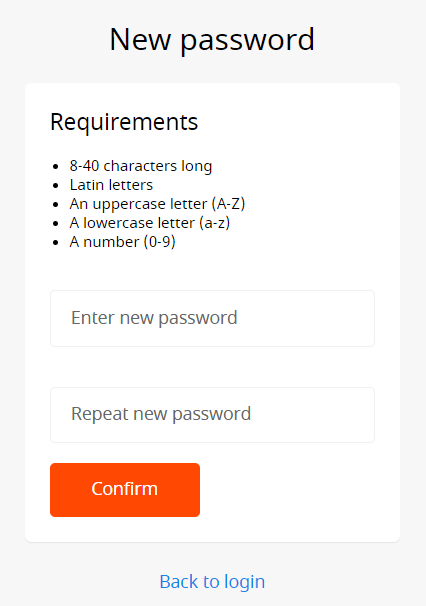
Klikk på "Bekreft"-knappen. Ditt personlige områdepassord er endret! Nå kan du logge inn på ditt personlige område.
Hvordan logge på FBS Android-app?
Autorisasjon på Android-mobilplattformen utføres på samme måte som autorisasjon på FBS-nettstedet. Applikasjonen kan lastes ned via Google Play Market på enheten din eller klikk her . I søkevinduet skriver du bare inn FBS og klikker «Installer».
Etter installasjon og lansering kan du logge på FBS android mobilapp ved å bruke e-post, Facebook, Gmail eller Apple ID.

Hvordan logge på FBS iOS-appen?
Du må besøke app store (itunes) og i søket bruke tasten FBS for å finne denne appen eller klikk her . Du må også installere FBS-appen fra App Store. Etter installasjon og lansering kan du logge på FBS iOS mobilapp ved å bruke e-post, Facebook, Gmail eller Apple ID.